Amazon Fire 平板电脑最大的缺点是它们没有安装 Google Play Store。幸运的是,Fire OS 运行在经过修改的 Android 版本上,因此可以通过 APK 文件在 Amazon Fire 上下载并安装 Google Play Store。这篇文章将引导您完成整个过程。在 Fire 平板电脑上获取 Play Store 的简单直接指南。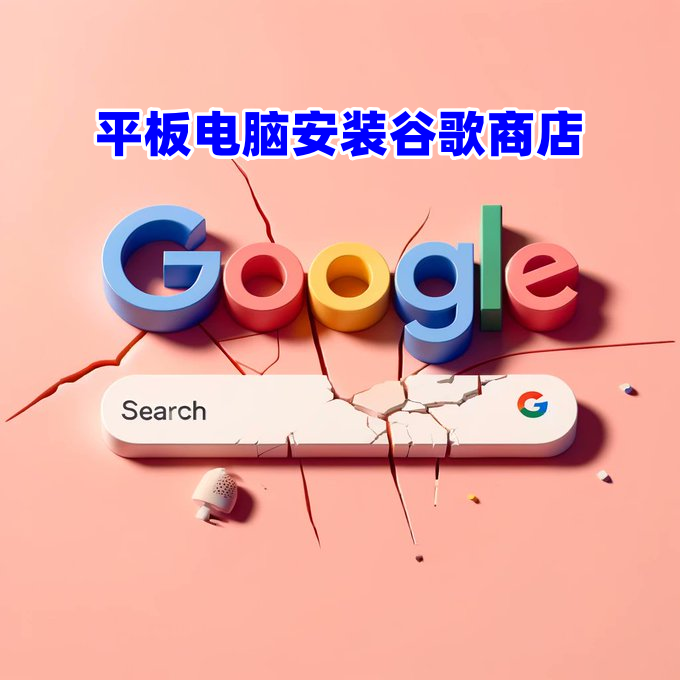
您需要了解的事情
- 要在 Amazon Fire 平板电脑上安装 Google Play Store,您需要安装一些 APK 文件。
- 下载 Google 帐户管理器、Google 服务框架、Google Play 服务和 Google Play Store 的 APK 文件。
- 按以下顺序安装 APK:Google 帐户管理器 > Google 服务框架 > Google Play 服务 > Google Play 商店。
在你开始之前准备
1.了解 Amazon Fire 平板电脑上 Google Play Store 的局限性。
- 由于 Fire 平板电脑未通过 SafetyNet 认证,Play Store 中的某些应用可能会被隐藏。如果您找不到想要使用的应用,可以从APK 文件安装它。
- 有些应用程序不适用于 Amazon Kids+ 计划。
- 您不能使用Family Link来管理孩子的 Amazon Fire 平板电脑。
3.检查您的 Fire OS 版本。 您需要下载的文件会根据平板电脑上的 Fire OS 版本而有所不同。检查版本的方法如下: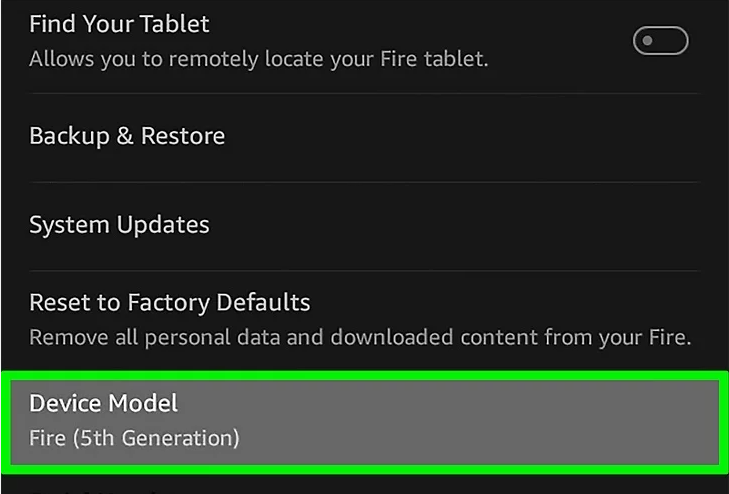
- 打开设置菜单。
- 点击设备选项。
- 点击设备型号或关于 Fire 平板电脑。
- 注意设备型号和Fire OS版本。
4.启用“来自未知来源的应用”。 此过程允许你下载安装 Play Store 所需的文件: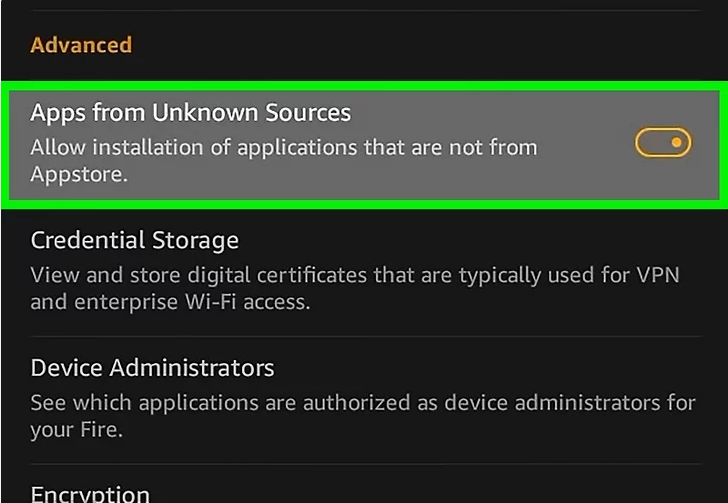
- 打开“设置”菜单,点击“安全和隐私”(或仅点击“安全”)。
- 点击来自未知来源的应用程序。
- 启用来自未知来源的应用程序。
- 在某些型号上,您可能会看到“来自未知来源的应用程序”旁边有一个拨动开关,如果是这样,请确保该拨动开关已打开。
- 如果您看到应用程序列表,请点击您使用的网络浏览器(即 Silk Browser),然后点击“允许来自此来源”旁边的切换开关。
下载 Play 商店文件
1.下载 Google 帐户管理器。您需要安装的文件无法从 Amazon Appstore 获取,因此您需要从 APK 托管网站(如 APK Mirror)获取。点击下面您的 Fire 平板电脑的链接,然后点击红色的“下载 APK”按钮。不要立即安装该文件。将其保留在您的通知托盘中。
2.下载 Google 服务框架。 点击下面适用于您平板电脑的链接,然后向下滚动并点击最新版本应用旁边的下载图标(未显示“测试版”)。不要立即安装该文件。将其保留在您的通知托盘中。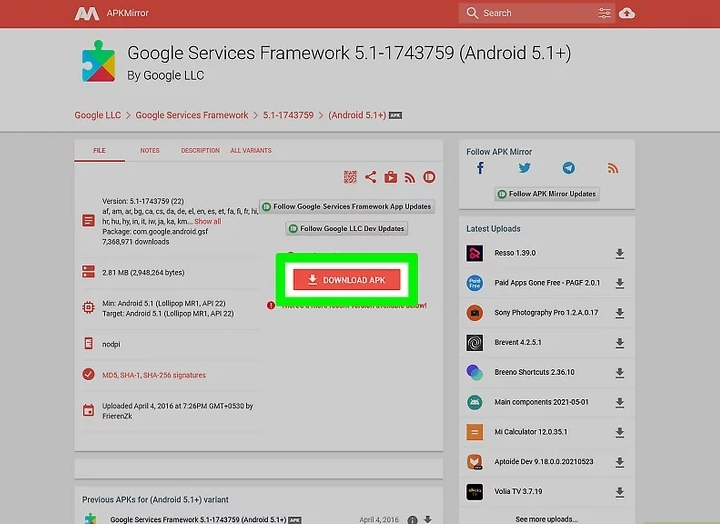
- Fire 7 和 HD8(第 12 代)
- Fire 7(第 9 代)、Fire HD8(第 8 至第 10 代)、Fire HD10(第 8 至第 11 代)
- Fire OS 6 上的 Fire 7(第 9 代)、Fire HD8(第 8 代)
- 第7代及以上
3.下载 Google Play 服务。点击平板电脑的链接,向下滚动,然后点击下载图标。下载最新版本的非 Beta 版文件,但同样,不要立即安装。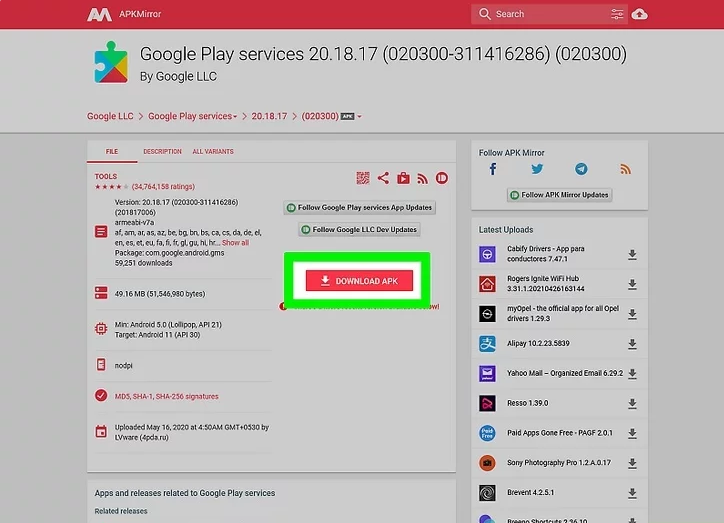
4.下载 Google Play 商店。无论你使用的是哪个版本的 Fire OS,此文件都是相同的。点击链接,然后点击最新版本旁边的下载图标(旁边没有“Beta”字样)。 不要立即安装该文件。
安装 Play 商店
1.打开通知栏以显示已下载的文件。或者,您可以打开“文件”应用,然后打开“下载”文件夹。 按正确的顺序安装这些文件很重要。
- 如果您收到错误,则您很可能为您的设备下载了错误的文件。
2.首先安装 Google 帐户管理器。 这个文件的文件名中包含“com.google.android.gsf.login”。要安装它,请点击文件,点击下一步,然后点击安装。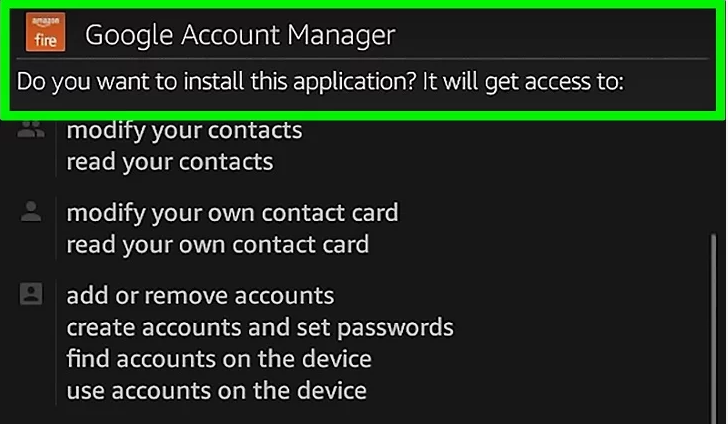
3.安装 Google 服务框架。文件名中包含“com.google.android.gsf”。点击该文件,点击“下一步”,然后选择“安装”。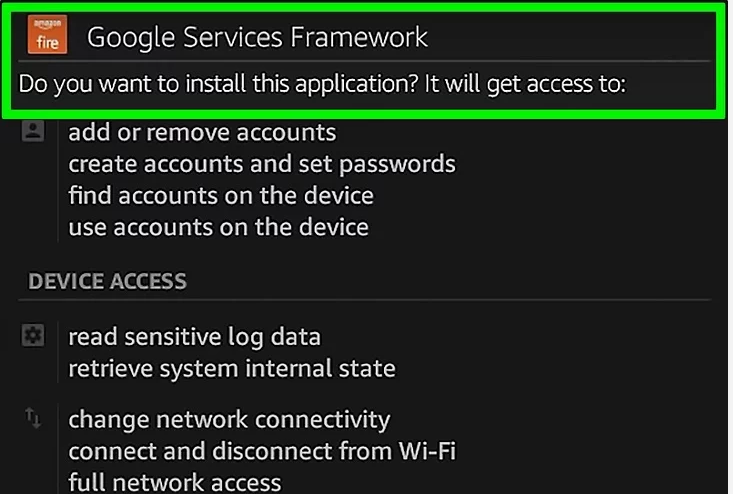
4.安装 Google Play 服务。它是名称中带有“com.google.android.gms”的文件。此部分可能需要一段时间。在安装完成之前,请勿退出下载或关闭 Fire 平板电脑。
5.最后安装 Google Play Store。它是文件名中带有“com.android.vending”的文件。同样,此安装可能需要一段时间 - 不要退出下载或关闭平板电脑。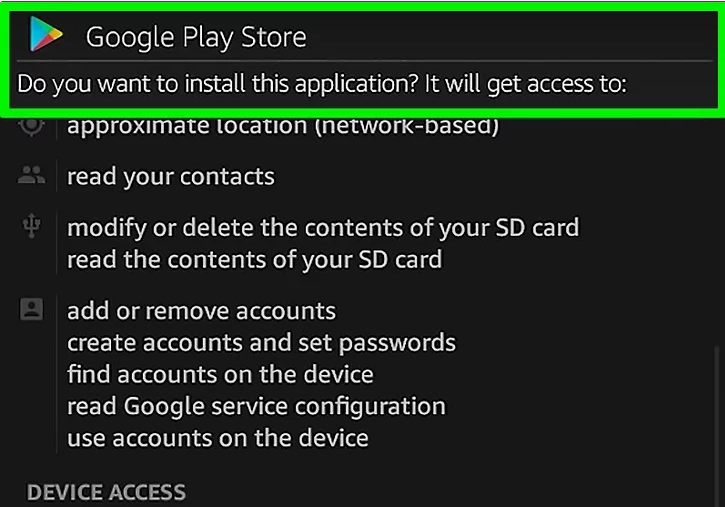
6.重启您的 Fire 平板电脑。一旦您的 Amazon Fire 平板电脑重启,Google Play Store 就会安装并准备就绪。
7.打开Play Store应用并登录。现在您已经在Fire平板电脑上安装了Google Play Store,您只需使用您的Google帐户登录即可。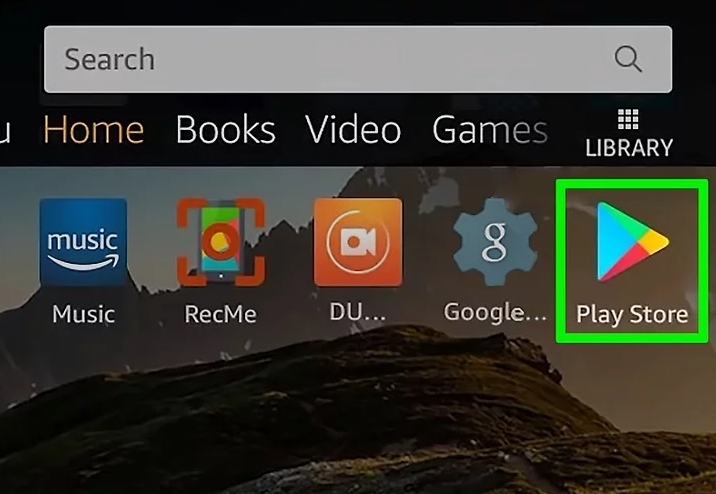
- 登录后,您将进入 Google Play 商店,您可以在其中安装任何您想要的应用程序。
如需帮助可点击网站右上方群链接,加入QQ群寻求帮助

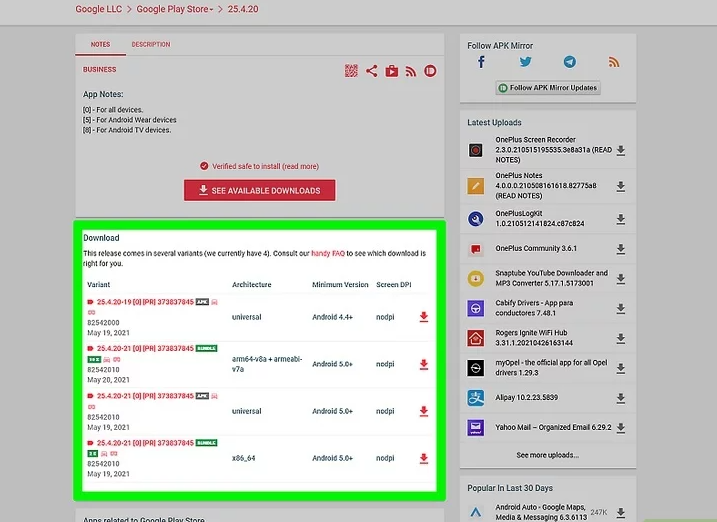
评论